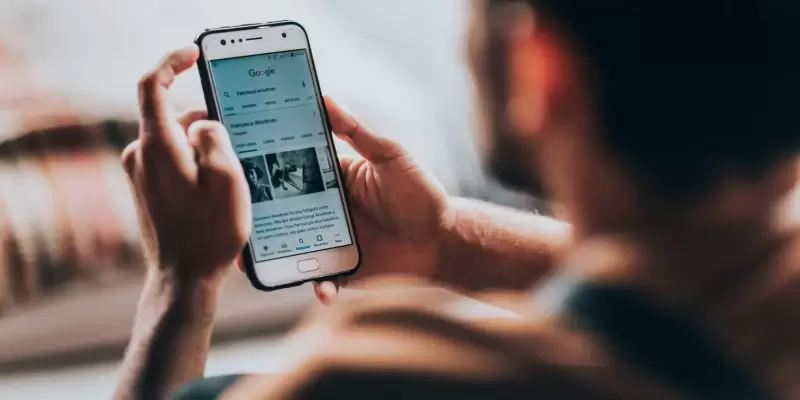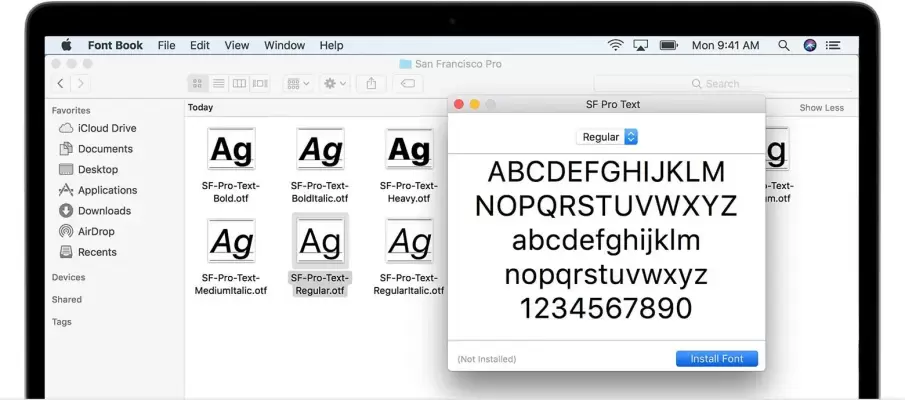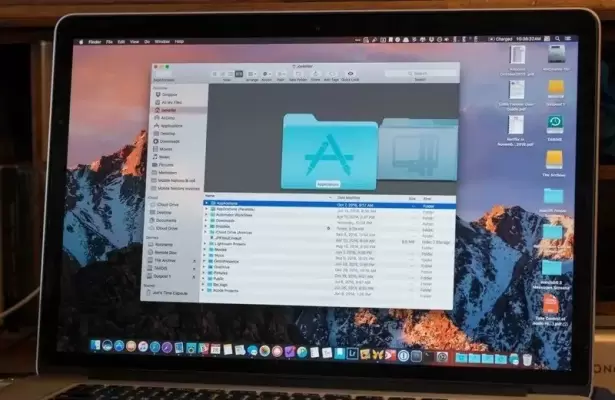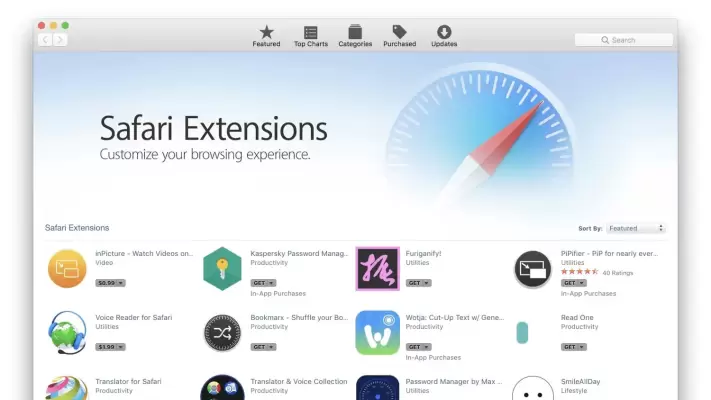شاید برایتان پیش آمده که بخواهید از یک موس و کیبورد و یک مانیتور برای ۲ سیستم استفاده کنید. به عنوان مثال یک لپتاپ و یک کیس یا یک مینی پیسی و یک لپتاپ و حتی شاید سیستم عاملها متفاوت باشد، به عنوان مثال شاید بخواهید موس و کیبورد و مانیتور را به صورت مشترک بین یک مک اپل و یک سیستم ویندوزی به صورت مشترک استفاده کنید. برای چنین شرایطی معمولاً از سوییچ KVM استفاده میشود که کار آن به اشتراک گذاشتن پورتهای ارتباطی بین دو سیستم است.
اگر حین انتخاب موس و کیبورد و مانیتور دقت کنید، میتوانید حتی بدون KVM هم وسایل را بین ۲ سیستم به صورت مشترک استفاده کنید و این چیزی است که در ادامهی مقاله به آن میپردازیم.